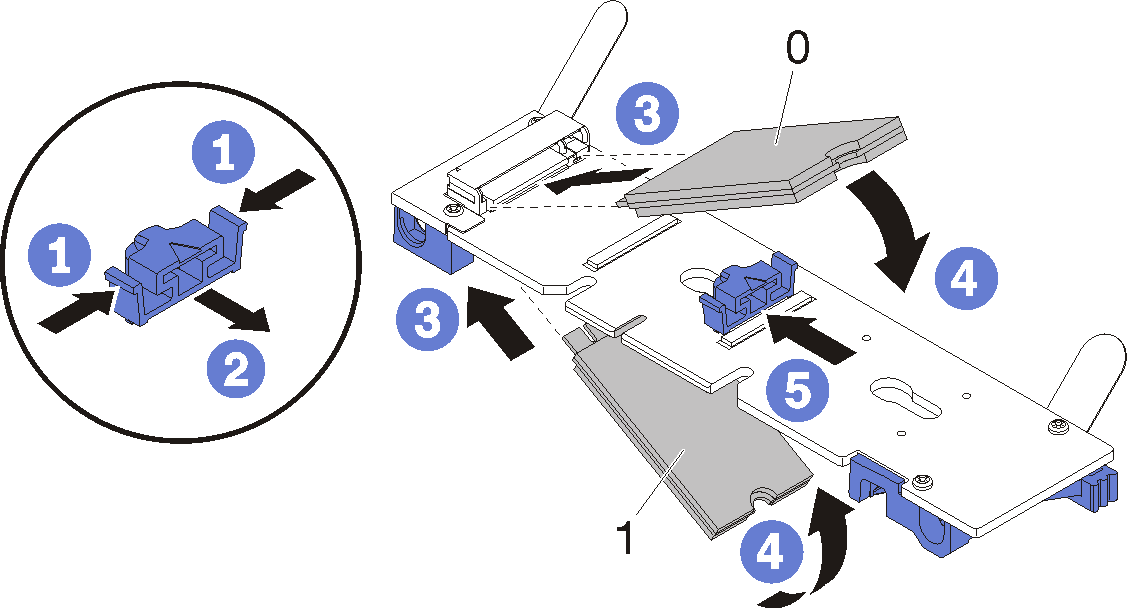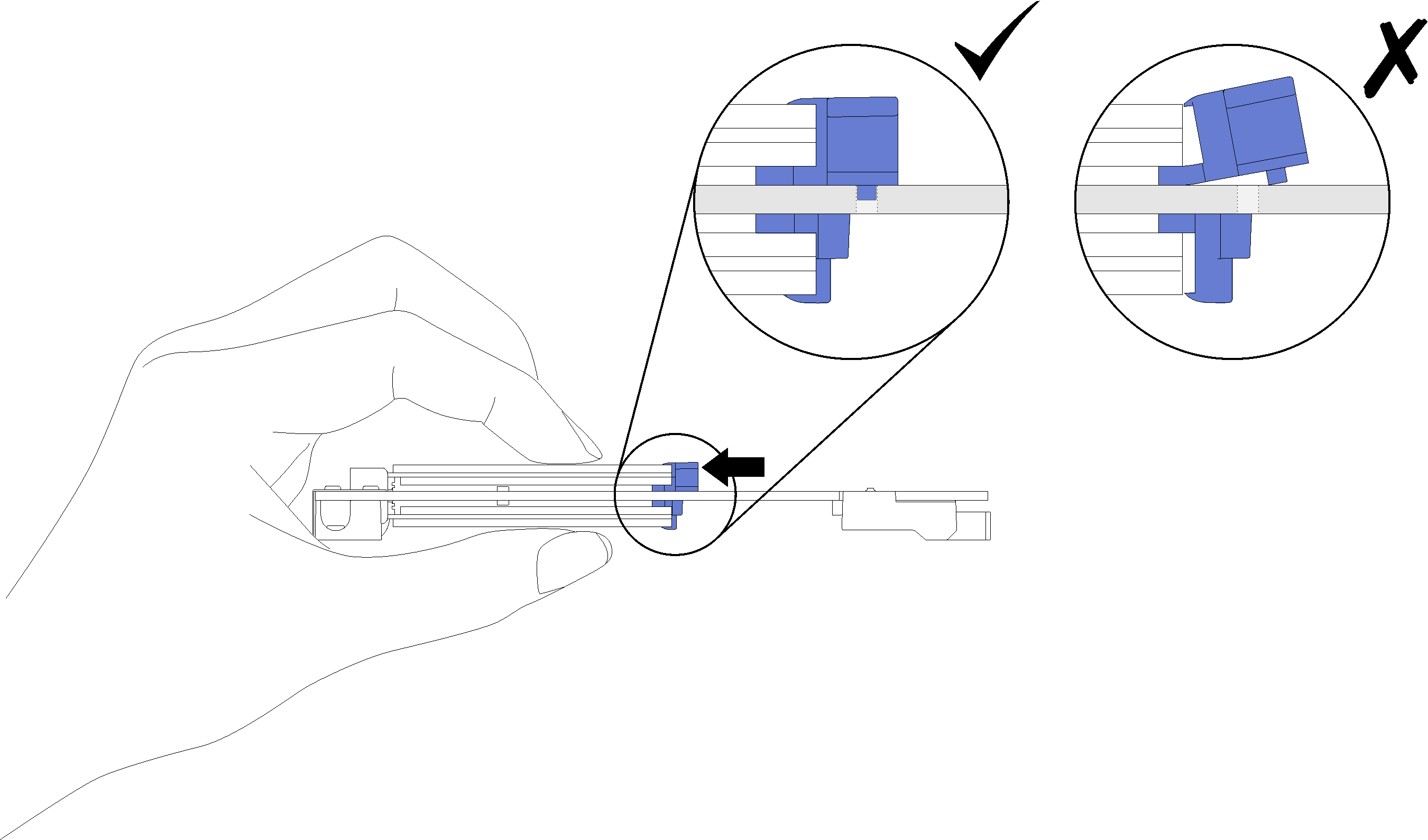Installation d'une unité M.2 dans le fond de panier M.2
Les informations suivantes vous indiquent comment installer une unité M.2 dans le fond de panier M.2.
À propos de cette tâche
S001


DANGER
danger
Le courant électrique provenant de l’alimentation, du téléphone et des câbles de transmission peut présenter un danger.
Pour éviter tout risque de choc électrique :
- Branchez tous les cordons d’alimentation sur une prise de courant/source d’alimentation correctement câblée et mise à la terre.
- Branchez tout équipement qui sera connecté à ce produit à des prises de courant ou des sources d’alimentation correctement câblées.
- Lorsque cela est possible, n’utilisez qu’une seule main pour brancher ou débrancher les cordons d’interface.
- Ne mettez jamais un équipement sous tension en cas d’incendie ou d’inondation, ou en présence de dommages matériels.
- L’appareil peut être équipé de plusieurs cordons d’alimentation, par conséquent pour mettre l’unité hors tension, vous devez déconnecter tous les cordons de la source d’alimentation.
Avertissement
- Lisez les sections ci-après pour vous assurer de travailler sans danger.
Consultez le tableau suivant pour les configurations d'unité M.2 prises en charge.
| Configuration d'unité M.2 | Statut de prise en charge |
| Unité M.2 32 Go unique (longueur de 42 mm) | Pris en charge |
| Unité M.2 128 Go unique (longueur de 80 mm) | Pris en charge |
| Unités M.2 32 Go double (longueur de 42 mm) avec fond de panier RAID | Pris en charge |
| Unités M.2 128 Go double (longueur de 80 mm) avec fond de panier RAID | Pris en charge uniquement dans certains environnements. Pour plus de détails, contactez Lenovo Services. |
Procédure
Après avoir terminé
Réinstallez le fond de panier M.2 (voir Installation du fond de panier M.2).
Réinstallez le cache de plateau (voir Installation d'un cache de plateau).
Réinstallez le plateau (voir Installation d’un plateau DWC dans le boîtier).
RemarquePour votre sécurité, utilisez l’outil de levage pour installer le plateau dans l’armoire.- Branchez tous les câbles externes requis au boîtier.RemarqueExercez une force conséquente pour connecter les câbles QSFP au boîtier si des adaptateurs Mellanox ConnectX-6 sont installés.
Vérifiez le voyant d’alimentation de chaque nœud afin de vous assurer qu’il passe d’un clignotement rapide à un clignotement lent pour indiquer que tous les nœuds sont sous tension.
Vidéo de démonstration
Envoyer des commentaires